主编教您win10系统锁定iE8浏览器工具栏的方法
发布日期:2019-09-12 作者:电脑公司 来源:http://www.086111.comwin10系统是很多电脑用户首选的装机系统,然而有不少用户在使用过程中可能会碰到win10系统锁定iE8浏览器工具栏的情况。大部分用户电脑技术都是菜鸟水平,面对win10系统锁定iE8浏览器工具栏的问题,无法自行解决。不少用户都来咨询小编win10系统锁定iE8浏览器工具栏要怎么处理?其实可以根据以下步骤 运行组策略编辑,依次进入“计算机配置”→“管理模块”→“windows 组建”→“internet Explorer”→“工具栏”,双击右侧窗口中的“锁定所有工具栏”(如图1),然后在弹出的窗口中将默认设置修改为“已启用”(如图2)。这样的方式进行电脑操作,就可以搞定了。下面就和小编一起看看解决win10系统锁定iE8浏览器工具栏问题详细的操作步骤:
要想避免出现这个问题,仅靠iE浏览器中显示的“锁定工具栏”是无法达到最终目的。笔者建议大家可以在计算机的组策略中将iE8工具栏彻底锁定,这样就可以在一定程度上避免iE工具栏被修改了。
运行组策略编辑,依次进入“计算机配置”→“管理模块”→“windows 组建”→“internet Explorer”→“工具栏”,双击右侧窗口中的“锁定所有工具栏”(如图1),然后在弹出的窗口中将默认设置修改为“已启用”(如图2)。
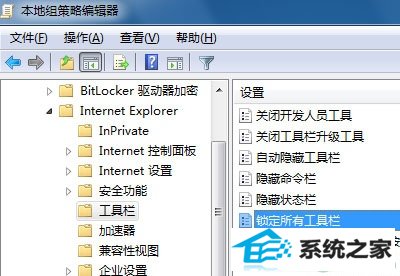
图1
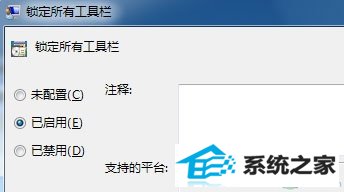
图2
最后再提醒一句,在锁定浏览器的工具栏之前,当然用户最好把iE8工具栏要设置的东西先自定义好。如果以后需要重新定义iE工具栏,只要再次按照上面相同的设置方法,在把“锁定所有工具栏”修改为“未配置”即可。
栏目专题推荐
系统下载推荐
系统教程推荐
友情链接